
Windows11のウィジェット使用方法とカスタマイズしてより便利に表示する方法とニュースの表示を非表示にする方法を紹介しています。
簡単にカスタマイズ可能ですのでウィジェットを使用していない方も是非試してみてください。
- ニュースや天気などの情報を素早く表示することが可能
- カスタマイズ可能で必要な情報のみ集約して表示
- Outlookのカレンダーと同期
 生徒
生徒Windows11のウィジェット機能便利そうだけど
使い方がイマイチわからないです
 先生
先生Windows11のウィジェットはカスタマイズすることで
より便利に使えるよ
 先生
先生今回はカスタマイズして必要な情報を集約して
表示する方法を紹介するね

Windows11のウィジェット使用方法
Windows11のウィジェット使用方法を紹介します。ウィジェットのアイコンが表示していない方は、リンクをクリックしてウィジェットが有効か確認ください。
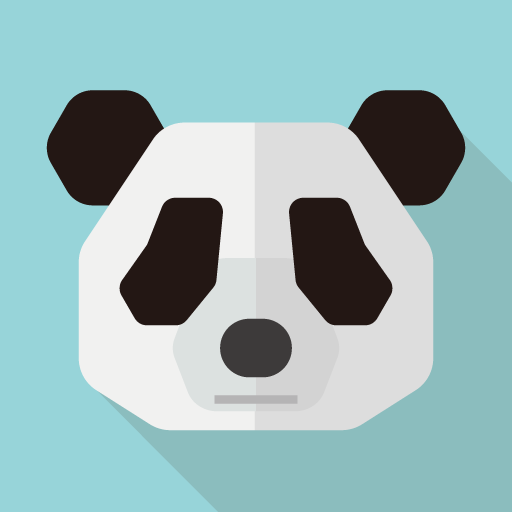 panda
pandaニュースを消したい場合は下記のウィジェットの無効化へアクセスください😃
ウィジェットの表示

ウィジェットは天気のアイコンか![]() このアイコンをクリックします。
このアイコンをクリックします。

ウィジェット内のニュースをクリックします。

ウィジェット内のニュースの詳細が表示されます。
気になるトピックの追加やカスタマイズ
気になるトピックの追加やカスタマイズを行います。

「・・・」をクリックします。「このような記事を増やす」「このような記事を減らす」「週刊女性PRIMEからの記事を…」「パーソナライズ設定」「後で読む」が表示されます。
今回は「パーソナライズ設定」をクリックします。

ブラウザが起動するため、気になるトピックをクリックします。

対象の「気になるトピック」をフォローしていますとポップアップが表示すると完了です。
ウィジェットの追加
ウィジェットの追加を行います。
ウィジェットには「ファミリーセーフティ」「天気」「ウォッチリスト」「Outlookカレンダー」「To Do」「写真」「ヒント」「スポーツ」「ゲーム」「エンターテイメント」があります。
お好みのものを追加して自分用にカスタマイズしましょう!

ウィジェットを追加をクリックします。

ウィジェットの設定が起動します。

ウィジェットの追加します。追加するとチェックに変わります。

「スポーツ」と「ゲーム」が表示されました。

追加したウィジェットのカスタマイズをクリックします。

気になるスポーツの表示させることも可能です。
ウィジェットを表示する方法
ウィジェットが表示されない場合は設定が無効になっています。その場合は下記の手順で有効化します。
- タスクバーで右クリックする
- タスクバーの設定をクリック
- ウィジェットをクリックしてオンにする
ウィジェットの設定は簡単なので早速有効にしましょう!

タスクバーを右クリックしてタスクバーの設定をクリックします。

ウィジェットをオンにします。
ウィジェットを消す方法
ウィジェットが不要な場合は消す(非表示)ことが可能です。
- タスクバーで右クリックする
- タスクバーの設定をクリック
- ウイジェットをクリックしてオフへ
ウィジェットが不要な場合は消すことができます。不要な場合は機能をオフにしましょう!

タスクバーを右クリックしてタスクバーの設定をクリックします。

ウィジェットをオフにします。
まとめ
Windows 11のタスクバーに表示するウィジェットは、便利な情報をリアルタイムで確認するための便利なツールです。この記事では、ウィジェットの設定と有効または無効にする方法を説明しました。
ウィジェットを有効にするには、タスクバーを右クリックして「タスクバーの設定」をクリックして「ウイジェット」アイコンをクリックします。有効後はタスクバーに表示されたウィジェットから色々な情報を追加することができます。
ウィジェットを無効にするには、タスクバーを右クリックして「タスクバーの設定」をクリックして「ウイジェット」アイコンをクリックします。表示されるメニューから「ウィジェットを無効にする」を選択します。これにより、タスクバーからウィジェットが削除されます。
ウィジェットを活用して、天気情報、ニュース、カレンダーなどの重要な情報を手軽に確認しましょう!
おすすめ記事
バックグラウンドアプリを無効化することで動作が軽快になることがあります。
無効化や設定を戻すことは簡単なのでぜひ動作が軽くなるか試してみてください。